HL-L5200DW(T)
FAQ et Diagnostic |
Charger du papier et imprimer sur du papier ordinaire, du papier à en-tête, du papier de couleur, du papier fin et du papier recyclé à l’aide du bac à papier
Si le paramètre de vérification du format est réglé à Activé et que vous retirez le bac à papier de l’appareil, l’écran ACL affiche un message vous demandant si vous souhaitez modifier le format et le type de papier. Modifiez les paramètres de format et de type de papier si nécessaire, en suivant les instructions qui s’affichent à l’écran ACL.
- Lorsque vous chargez du papier de format et de type différents dans le bac, vous devez modifier les paramètres de format de papier et type de papier sur l’appareil ou votre ordinateur.
- Retirez complètement le bac à papier de l’appareil.
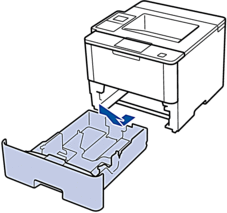
- Appuyez sur les guides-papier et faites-les coulisser pour les ajuster au format du papier.Appuyez sur les leviers de déverrouillage verts pour faire coulisser les guides-papier.


Pour le papier de format Légal ou Folio, appuyez sur le bouton de déverrouillage (1) dans le bas du bac à papier ou sur le levier de déverrouillage (2) à l’arrière du bac, puis tirez sur la partie arrière du bac à papier. (Les formats de papier Légal et Folio ne sont pas disponibles dans certaines régions.)
Pour les bacs avec bouton de déverrouillage :
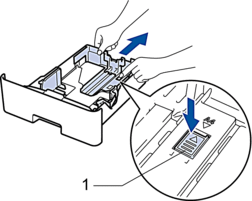
Pour les bacs avec levier de déverrouillage :
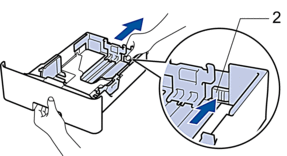
- Ventilez bien la pile de papier.
- Chargez du papier dans le bac à papier avec la surface d’impression vers le bas.Lorsque vous utilisez du papier d’en-tête ou pré-imprimé, chargez le papier dans le bon sens, comme sur les illustrations.
Orientation du papier pour le papier d’en-tête et pré-imprimé
Pour l’impression recto
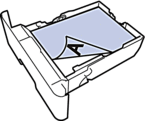
- face vers le bas
- bord supérieur vers le devant du bac à papier
Pour l’impression recto-verso automatique (reliure à bord long)
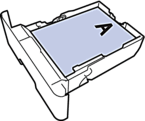
- face vers le haut
- bord inférieur vers le devant du bac à papier

NE chargez PAS simultanément différents formats et types de papier dans le bac à papier. Cela pourrait causer un bourrage papier ou des problèmes d’alimentation.
Lorsque vous utilisez du papier d’en-tête ou pré-imprimé pour l’impression recto-verso, modifiez le paramètre de l’appareil en procédant comme suit :
(HL-L5000D/HL-L5100DN/HL-L5200DW/HL-L5200DWT/HL-L6200DW/HL-L6200DWT/HL-L6250DW)
Appuyez sur .
(HL-L6300DW/HL-L6400DW/HL-L6400DWT)
Appuyez sur .
- Assurez-vous que le papier est sous le repère de papier maximum (


 ). Le remplissage excessif du bac à papier cause des bourrages papier.
). Le remplissage excessif du bac à papier cause des bourrages papier.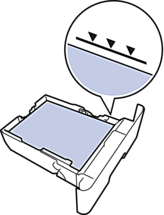
- Poussez lentement le bac à papier complètement dans l’appareil.
- Soulevez le volet du support pour empêcher le papier de glisser du bac de sortie.
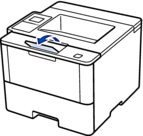
- Envoyez votre tâche d’impression vers l’appareil.
 Modifiez vos préférences d’impression dans la boîte de dialogue Imprimer avant d’envoyer la tâche d’impression à partir de votre ordinateur.
Modifiez vos préférences d’impression dans la boîte de dialogue Imprimer avant d’envoyer la tâche d’impression à partir de votre ordinateur.
